| Oracle® Fusion Middleware Oracle GoldenGate Studioの使用 12c (12.2.1.1.0) E72564-02 |
|
 前 |
 次 |
リソース・ナビゲータは、グローバルなリソース・ライブラリであり、次のような使用可能なリソースがすべて表示されます。
Data Servers: 使用可能なすべてのデータ・サーバー。現在のバージョンでは、データ・サーバーとして使用できるのはデータベースのみです。
Global Mapping Group: グローバル・マッピング・グループは、あらゆるプロジェクトで任意のソリューションのレプリケーション・パスに割り当てることができます。プロジェクト・ナビゲータでソリューションに対して作成されるマッピング・グループは、グローバル・マッピング・グループにコピーすることも、レプリケーション・ナビゲータで直接作成することもできます。
Oracle GoldenGate Instance: 使用可能なOracle GoldenGateインスタンス。
リソース・ナビゲータは、次のように表示されます。
図2-3 リソース・ナビゲータ
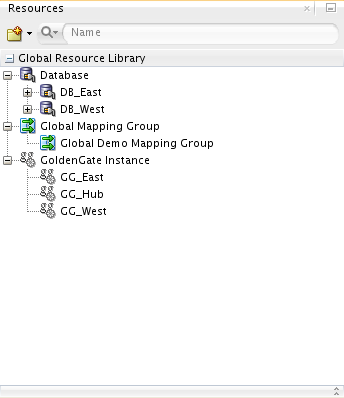
新しいグローバル・リソースを追加するには3つの方法があります。いずれかのタイプのリソースが追加されていない場合には、リソース・ナビゲータのツールバーで「New」ボタンを選択して追加するか、Oracle GoldenGate Studioのツールバーで「New」ボタンを選択する、あるいは「File」メニューの「New」を選択してから、追加するリソース・タイプを選択します。リソース・タイプがすでに追加されている場合には、リソース・カテゴリを右クリックして新しいリソース・タイプを選択します。グローバル・マッピング・グループは、プロジェクト・ナビゲータでマッピング・グループを右クリックし、「Copy to Global Resource Library」を選択して追加することができます。
図2-4 リソース・ナビゲータでの新しいリソースの追加
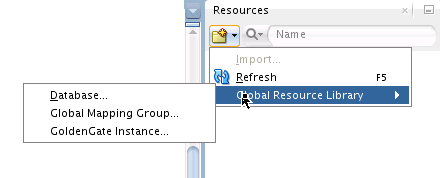
既存のリソースのプロパティを変更するには、「Properties」コンテキスト・メニューを使用します。キーボードのショートカット[Ctrl]+[Tab]を使用してリソース・ナビゲータに移動し、[Tab]キーと矢印キーを使用して特定のリソースを選択し、[Shift]+[F10]を使用してコンテキスト・メニューを表示することもできます。
新しいデータ・サーバー接続を使用するのは、表メタデータで表マッピングを容易にするためだけであり、キャプチャや適用のプロセスで使用される接続を定義するためではありません。キャプチャおよび適用の接続は、デプロイメント・プロファイルのプロパティ・インスペクタで定義します。
「New Data Server Connection」ウィザードは、次のように表示されます。
図2-5 New Data Server Connection
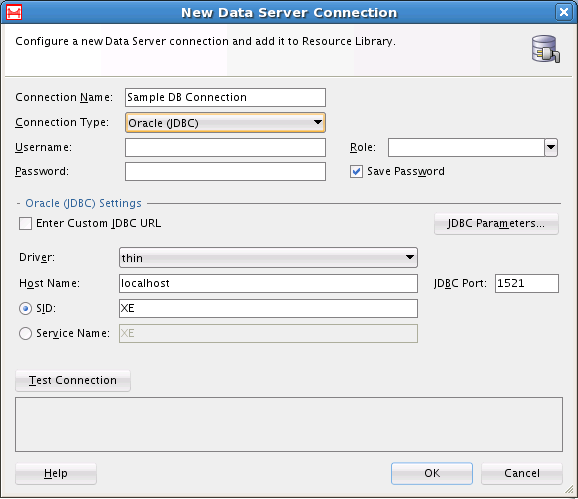
リソース・ナビゲータ・ウィンドウで、リソース・タイプとして「Database」を選択し、右クリックして「New Database Connection」を選択します。
「New Data Server Connection」ウィンドウで、次の内容を追加します。
Connection Name: 新しい接続の名前。リソースは、ここに示される名前でリソース・ナビゲータに表示されます。
Connection Type: 接続タイプはOracle(JDBC)、MySQLおよびSQLServerです。
データベースに接続する「User name」と「Password」。接続を作成する際に「Save Password」チェックボックスのチェックを外した場合は、リポジトリへの再接続時に「Database」ノードを展開するとき、データベース接続の下にあるノードすべてを表示するためにパスワードの入力が必要になります。
SYSDBAまたはSYSOPERのロール。この値は、ユーザーがSYSではない場合、空白のままにしておくことができます。そうでない場合は、ロールを選択する必要があります。
Oracle JDBC settings。
Oracle GoldenGate Studioにはデフォルトで、Oracle、MySqlおよびSQLServer用のドライバが用意されています。データ・ダイレクト・ドライバがInformix、DB2およびSybaseに対して用意されていますが、JDBCドライバはどれでも使用できます。データベース・ドライバを構成するには、「Tools」メニュー、「Preferences」、「Database」、「JDBC Driver Options」を順に使用します。データ・サーバー接続が作成されると、リソース・ナビゲータでデータベースの下にあるオブジェクトを参照でき、データベース・ナビゲータの情報を、タスクのマッピングに使用できるようになります。現在、Oracle、MySQLおよびSQLServerのドライバが動作保証されています。
「OK」をクリックすると、新しい「Database」リソースが作成されます。
新しいリソースを作成する前に、「Test Connection」ボタンを使用して接続をテストすることもできます。
「New Global Mapping Group」ウィザードでは、表マッピングのコンテナを定義しますが、表マッピングのプロセスが案内されるわけではありません。表マッピングの定義の詳細は、マッピング・グループの理解を参照してください。
「New Global Mapping Group」ウィザードは、次のように表示されます。
図2-6 New Global Mapping Group
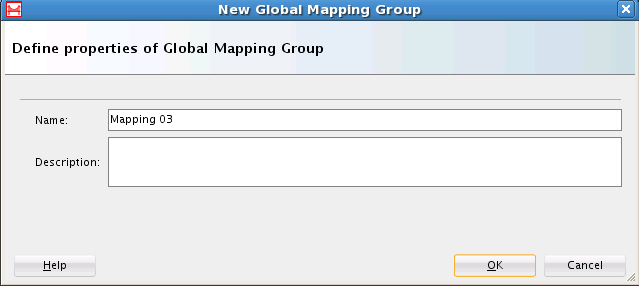
新しいグローバル・マッピング・グループを追加する手順: